Bạn muốn phân quyền truy cập tài khoản quảng cáo Google Adwords cho khách hàng của mình những bạn không biết nên làm như thế nào? Bài viết dưới đây sẽ chia sẻ cho bạn cách phân quyền truy cập Google Adwords chi tiết nhất cũng như hướng dẫn quảng cáo adword chi tiết mà bạn chưa biết.
1. Quảng cáo Google Adwords bao gồm những quyền gì
Để biết cách hướng dẫn phân quyền truy cập Google Adwords thì trước tiên bạn cần biết cách tạo tạo tài khoản quảng cáo google adwords, rồi cùng Unica đi tìm hiểu những quyền có trong quảng cáo Google Adwords nhé.
- Quyền chỉ Email:
+ Bạn có thể nhận được các Email thông báo nhưng không thể đăng nhập hoặc truy cập vào tài khoản.
- Quyền chỉ đọc:
+ Bạn có thể nhận được Email thông báo
+ Chạy quảng cáo và xem báo cáo từ trung tâm báo cáo.
+ Được duyệt các Tab chiến dịch và cơ hội
+ Được duyệt Tab nhắm mục tiêu theo ngữ cảnh.
+ Được hủy liên kết tài khoản trung tâm khách hàng.
- Quyền tiêu chuẩn:
+ Có thể gửi Email, đăng nhập vào Adwords.
+ Có thể hủy liên kết với người quản lý
+ Có thể xem Tab cơ hội, chiến dịch,
- Quyền quản trị:
+ Nhận được các Email thông báo.
+ Quyền chia sẻ toàn quyền trên các tài khoản quảng cáo Google Adwords.
- Quyền truy cập MCC
+ Người được phân quyền truy cập trong làm quảng cáo Google Adwords thông thường.
+ Người được chia sẻ có thể nhận Email thông báo.
+ Có thể xem, quản lý và chỉnh sửa bất kỳ phần nào của tài khoản.
>> Xem thêm: MCC là gì? Hướng dẫn lập tài khoản Google MCC
2. Hướng dẫn phân quyền truy cập Google Adwords
Để có thể phân quyền truy cập Google Adwords bạn có thể thực hiện theo những bước sau:
Bước 1: Truy cập vào tài khoản chạy quảng cáo Google Adwords
Bước 2: Nhấn vào biểu tượng cài đặt (bánh răng) sau đó nhấp vào “Cài đặt tài khoản” như hình dưới đây

Nhấn vào biểu tượng bánh răng sau đó nhấp vào “Cài đặt tài khoản”
Bước 3: Sau bước 2, màn hình sẽ chuyển sang như hình dưới đây, bạn nhấp vào “Truy cập tài khoản” tại thanh menu bên trái màn hình và ấn tiếp tục vào “Người dùng”

đăng nhập tài khoản google adwords
Bước 4: Tại bước này, bạn nhập các thông tin của tài khoản truy cập
- Địa chỉ Email: Nhập Email của khách hàng
- Tên: Họ tên của khách hàng
- Cấp độ truy cập: Bạn có thể lựa chọn 4 cấp độ truy cập
Sau khi nhập xong các thông tin, bạn nhấn “Gửi lời mời” .

Nhập các thông tin của tài khoản truy cập và nhấn "gửi lời mời"
Bạn đã hoàn thành xong các bước phân quyền truy cập Google Adwords. Lúc này khi khách hàng vào mail của họ sẽ nhận được một lời mời truy cập và yêu cầu chấp nhận lời mời đó.
Chạy quảng cáo Google Ads ra đơn mà không lo tốn phí bằng cách áp dụng các tuyệt chia sẻ trong khoá học online qua video trên Unica. Không chỉ chia sẻ tuyệt chiêu chạy quảng cáo Google Ads, khoá học còn chia sẻ kiến thức liên quan đến việc Google Ads kết hợp chatbot facebook giúp bạn bùng nổ doanh thu.


3. Các cấp độ truy cập trong phân quyền truy cập Google Adwords
Khi bạn phân quyền truy cập Google Adwords cho khách hàng, có 4 cấp độ truy cập bạn có thể lựa chọn đó là: Truy cập quản trị, truy cập thông thường, truy cập chỉ đọc và chỉ truy cập email. Sau đây chúng tôi sẽ giải thích rõ từng cấp độ truy cập để bạn có thể hiểu rõ hơn để có thể lựa chọn phân quyền cho khách hàng một cách phù hợp.

Các cấp độ truy cập trong phân quyền truy cập Google Adwords
Truy cập quản trị
Khi bạn phân quyền truy cập quản trị cho khách hàng thì họ sẽ có toàn quyền trên tài khoản Google Adwords như:
- Nhận được email thông báo
- Xem, chỉnh sửa, quản lý tất cả các chiến dịch quảng cáo của tài khoản và tất cả các phần của tài khoản
- Cung cấp quyền truy cập và hủy hoặc thay đổi quyền truy cập của người khác
- Hủy lời mời từ những người dùng khác
Truy cập thông thường
Khi cung cấp truy cập thông thường cho khách hàng thì họ sẽ có các quyền truy cập hạn chế hơn so với truy cập quản trị như sau:
- Nhận được email thông báo
- Xem, chỉnh sửa, quản lý tất cả các chiến dịch quảng cáo của tài khoản và tất cả các phần của tài khoản
- Tuy nhiên, với truy cập thông thường họ không cung cấp quyền truy cập hay hủy, thay đổi quyền truy cập của người khác.
Truy cập đọc
Những khách hàng được cấp quyền truy cập đọc có các quyền như sau:
- Nhận email thông báo
- Đăng nhập và xem, chạy báo cáo quảng cáo Google
- Duyệt các tab công cụ, phân tích, các tab chiến dịch và cơ hội
Chỉ truy cập mail
Những người phân quyền chỉ truy cập mail không thể đăng nhập để truy cập vào tài khoản mà chỉ nhận mail thông báo và báo cáo.
4. Lưu ý khi chia sẻ quyền truy cập tài khoản
Khi bạn thực hiện thao tác phân quyền truy cập trong quảng cáo Google Adwords, bạn cần chú ý một số điểm như sau:
- Sau khi đã xác định quyền người dùng, bạn có thể tiến hành gửi Email cấp quyền ngay sau đó.
- Thông báo để người được cấp quyền nhấp vào Email để chấp nhận lời mời. Sau đó, Google sẽ hỏi bạn muốn sử dụng Email nào để chia sẻ. Bạn có thể lựa chọn địa chỉ Email đang dùng hiện đại. Nhập Paswords vào để hoàn tất quá trình cấp quyền tài khoản quảng cáo.
- Những Email đã được cấp quyền truy cập thì sẽ không được áp dụng để cấp quyền mới. Vì vậy bạn cần đổi sang một Email khác sau đó thực hiện các bước như trên.
>> Xem thêm: Sơ đồ cấu trúc của tài khoản Adwords
5. Hướng dẫn xóa quyền truy cập vào tài khoản Google Adwords
Bước 1: Truy cập vào tài khoản chạy quảng cáo Google Adwords
Bước 2: Nhấn vào biểu tượng cài đặt (bánh răng) sau đó nhấp vào “Cài đặt tài khoản”

Nhấn vào biểu tượng bánh răng sau đó nhấp vào “Cài đặt tài khoản”
Bước 3: Nhấn “ Quyền truy cập tài khoản” tương tự như ở bước 3 phần của phân thêm quyền truy cập tài khoản
Bước 4: Sau khi thực hiện bước 3, màn hình sẽ hiện ra như hình dưới đây. Tại màn hình hiển thị, bạn tìm địa chỉ email bạn muốn xóa trong phần “ Người dùng có quyền truy cập tài khoản”. Bạn nhấn chọn “ Các hành động” và “ Chấm dứt quyền truy cập”

Nhấn chọn các hành động để xóa quyền truy cập vào tài khoản Google Adwors
Trên đây là các hướng dẫn chi tiết giúp bạn phân quyền truy cập Google Adwords và xóa quyền truy cập. Mong rằng bài viết trên sẽ mang lại những thông tin hữu ích nhất giúp bạn quản lý tài khoản quảng cáo Google Ads của mình hiệu quả nhất.
Bạn có thể tham khảo thêm các thông tin về các tuyệt chiêu giúp bạn chạy quảng cáo Google Adwords hiệu quả qua khóa khoá học chạy quảng cáo Google Adwords đến từ chuyên gia Bùi Quang Cường - Chuyên gia hàng đầu Unica trong lĩnh vực Marketing. Khóa học marketing sẽ giúp bạn nâng cao kiến thức chuyên sâu về Google Adword, xây dựng kế hoạch Marketing hiệu quả giúp giảm thiểu tối đa chi phí và bùng nổ doanh số. Ngoài ra bạn có thể trang bị thêm cho mình kiến thức về học quảng cáo Facebook để nâng cao doanh thu cho doanh nghiệp, cửa hàng và công việc kinh doanh của mình nhé.
Chúc các bạn thành công!




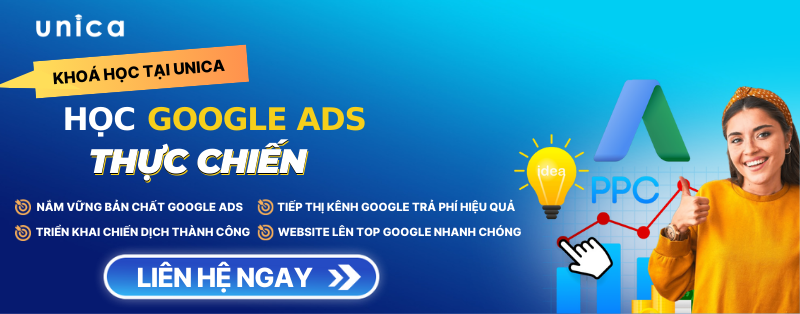




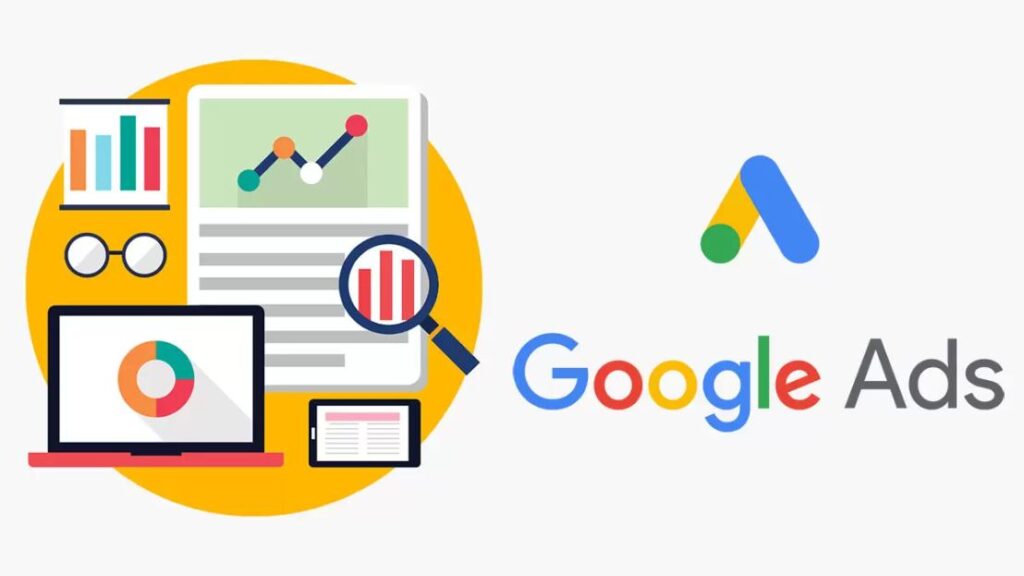

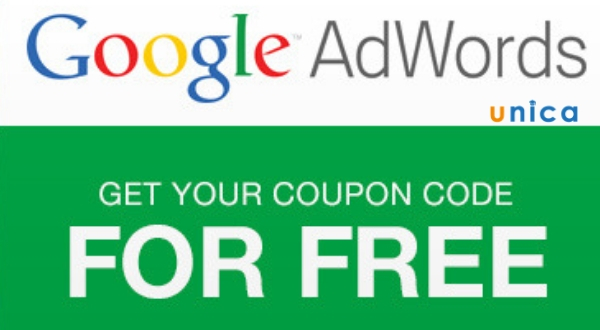





.png?v=1728380390)



